So stellen Sie kürzlich gelöschte Passwörter auf dem Mac wieder her
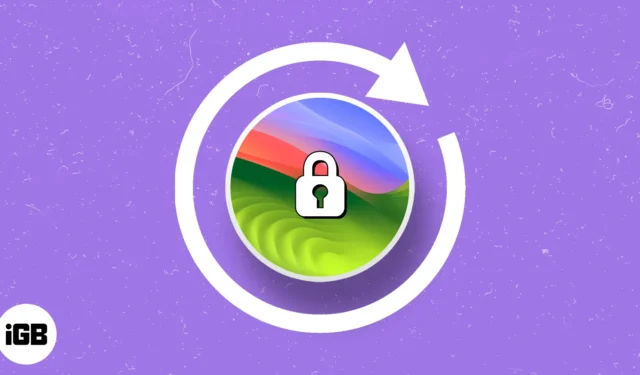
Was Sie vor der Wiederherstellung von Passwörtern auf dem Mac wissen sollten:
- Auf Ihrem Gerät muss macOS Sonoma oder höher ausgeführt werden.
- Nur in Safari gespeicherte Passwörter können wiederhergestellt werden.
- Sie können nur Passwörter wiederherstellen, die in den letzten 30 Tagen gelöscht wurden.
Wenn Sie wie ich regelmäßig Passwörter vergessen, können Sie die Funktion „Passwörter speichern“ von Safari verwenden, um sie auf Ihrem Mac sicher aufzubewahren. Aber was passiert, wenn Sie diese Passwörter versehentlich löschen? Mach dir keine Sorge. In diesem Artikel werde ich Sie durch die einfachen Schritte zum Wiederherstellen Ihrer gelöschten Passwörter auf Ihrem Mac führen.
- So stellen Sie kürzlich gelöschte Passwörter in macOS Sonoma wieder her
- So stellen Sie auf dem Mac mehrere gelöschte Passwörter gleichzeitig wieder her
So stellen Sie kürzlich gelöschte Passwörter in macOS Sonoma wieder her
- Navigieren Sie zum Apple-Logo () → Systemeinstellungen starten .
- Suchen und wählen Sie Passwörter → Geben Sie Ihr Mac-Passwort ein oder verwenden Sie Touch ID .
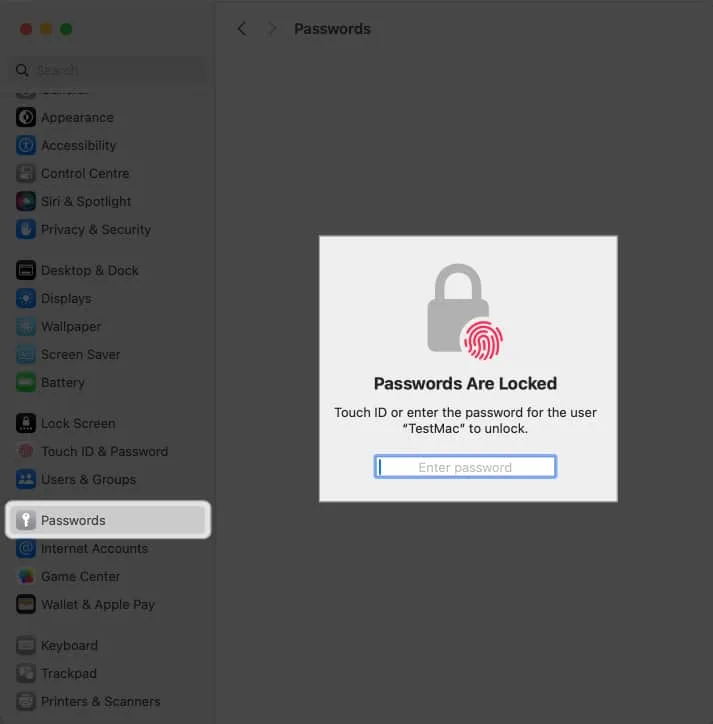
- Hier sehen Sie eine Liste aller gespeicherten Passwörter von Safari.
- Wählen Sie „Zuletzt gelöscht“ aus .
Diese Option wird Ihnen nicht angezeigt, wenn Sie in den letzten 30 Tagen keine Passwörter gelöscht haben.
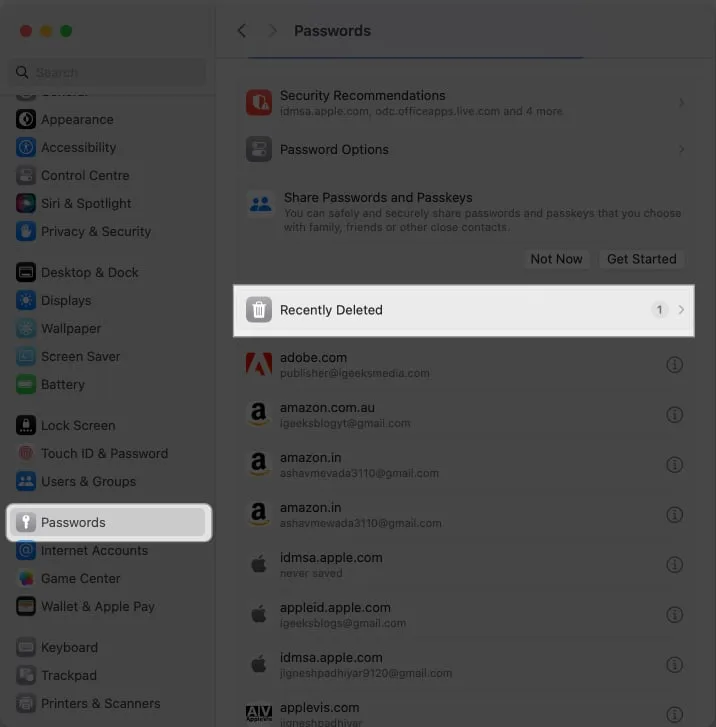
- Klicken Sie auf die Info-Schaltfläche (i) neben dem Passwort, das Sie wiederherstellen möchten.
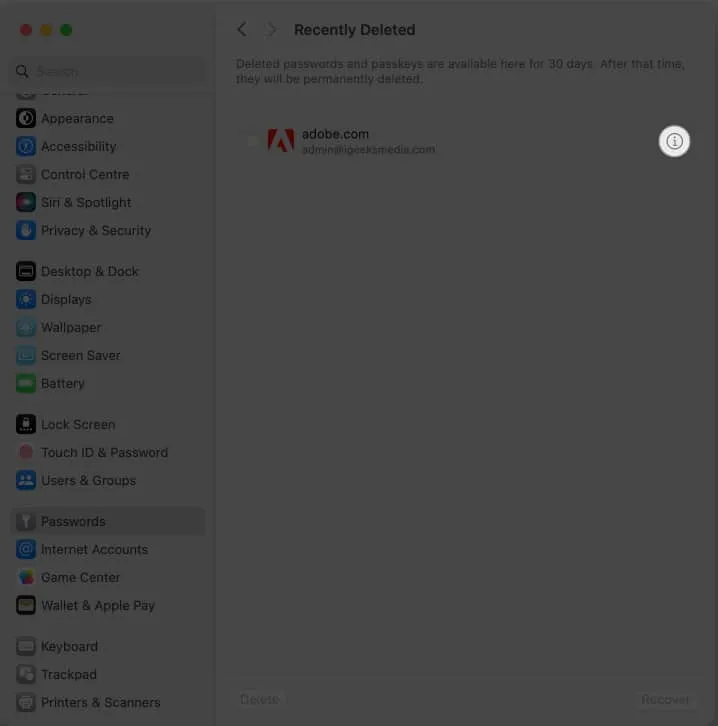
- Wählen Sie „Wiederherstellen“ .
Alternativ können Sie auch mit der Maus über die Punkte neben „Passwort“ fahren, um das Passwort anzuzeigen. Sie können auch darauf klicken, um es zu kopieren.
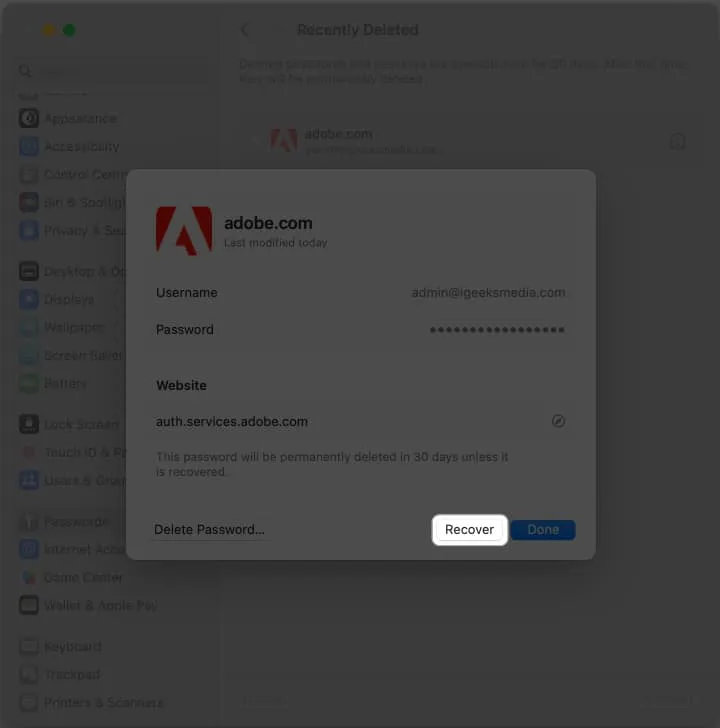
So stellen Sie auf dem Mac mehrere gelöschte Passwörter gleichzeitig wieder her
- Öffnen Sie die Systemeinstellungen .
- Klicken Sie auf Passwörter → Geben Sie Ihr Mac-Passwort ein .
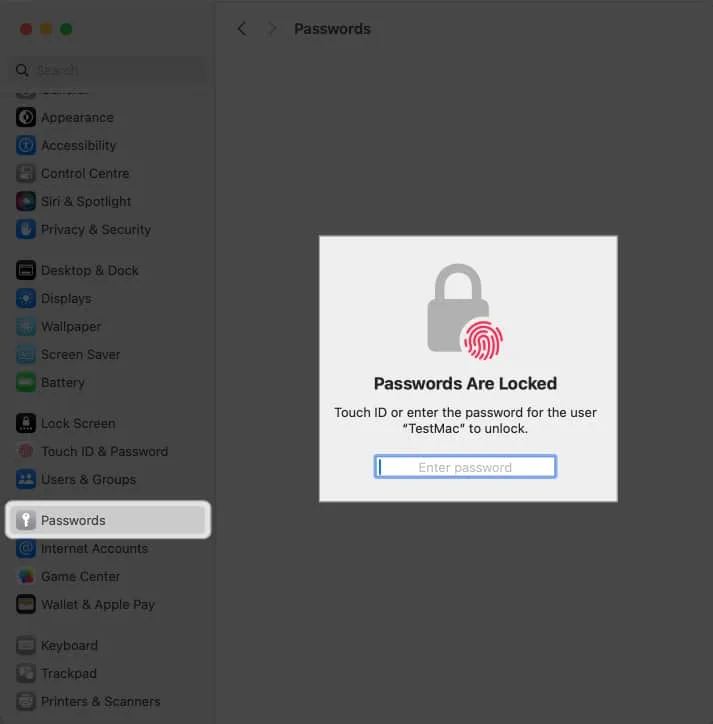
- Wählen Sie „ Zuletzt gelöscht“ aus .
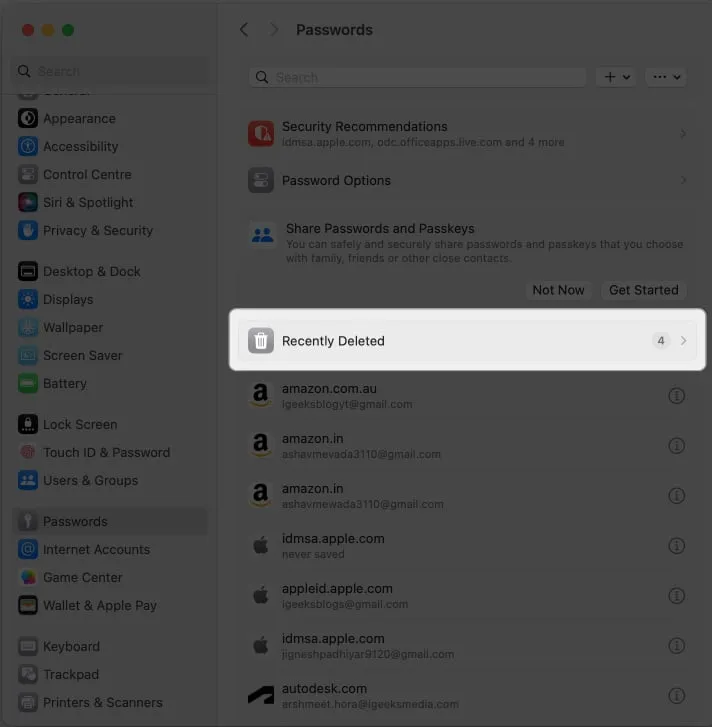
- Aktivieren Sie die Kontrollkästchen neben den Passwörtern, die Sie wiederherstellen möchten.
- Klicken Sie unten rechts auf dem Bildschirm
auf „Wiederherstellen“ .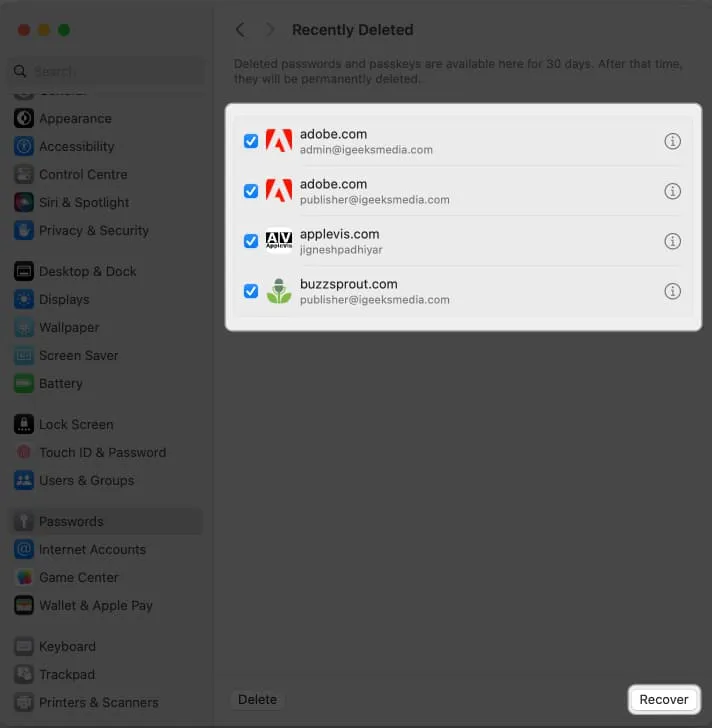
FAQs
Was passiert, wenn ich ein gelöschtes Passwort wiederherstellen muss, das älter als 30 Tage ist?
Um ein Safari- oder Mac-Passwort, das älter als 30 Tage ist, wiederherzustellen, müssen Sie ein Passwort-Wiederherstellungstool eines Drittanbieters verwenden.
Was passiert, wenn ich meine Passwörter immer noch nicht wiederherstellen kann?
Sie müssen Ihre Passwörter zurücksetzen oder sich an die von Ihnen verwendete Website oder App wenden, um Hilfe zu erhalten, wenn Sie die oben beschriebene Methode ausprobiert haben und Ihre Passwörter immer noch nicht wiederherstellen können.
Zum Abschluss…
Das Wiederherstellen gelöschter Passwörter in macOS Sonoma ist eine einfache Aufgabe, weist jedoch Einschränkungen auf. Passwörter werden nur 30 Tage lang im Ordner „Zuletzt gelöscht“ gespeichert und danach dauerhaft gelöscht. Was halten Sie insgesamt von dieser macOS Sonoma-Funktion ? Bitte teilen Sie Ihre Gedanken in den Kommentaren unten mit.



Schreibe einen Kommentar